Schritte zur Systemwiederherstellung in Windows 11

Wenn Sie auf Fehler oder Abstürze stoßen, befolgen Sie die Schritte zur Systemwiederherstellung in Windows 11, um Ihr Gerät auf eine frühere Version zurückzusetzen.
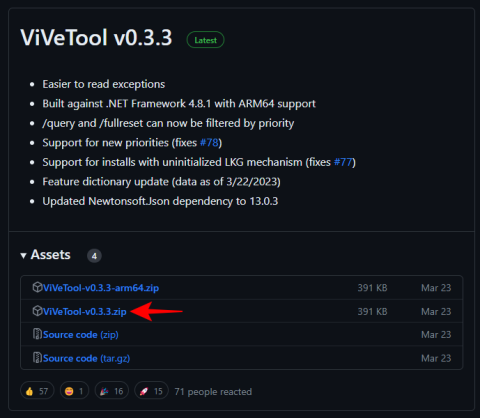
Was Sie wissen sollten
Wer einen frühen Blick auf die Zukunft der KI unter Windows werfen möchte, muss nicht weiter als bis zur Copilot-Vorschau suchen. Copilot ist mit sehr wenigen Funktionen und scheinbar nichts weiter als einer Bing-KI-Taskleiste an der Seite erhältlich und ist sicherlich ein Vorstoß in die richtige Richtung. Schon jetzt können Benutzer zwischen hellen und dunklen Farbthemen wechseln, DND und Bluetooth ein- und ausschalten und direkt zur Einstellungsseite für Bluetooth-Geräte springen, um Verbindungen zu verwalten – alles mit Copilot. Hier erfahren Sie, wie Sie Windows 11 Copilot erhalten und all das tun können.
So aktivieren Sie Copilot unter Windows 11
Um Copilot unter Windows 11 verwenden zu können, müssen Sie sich im Windows Insider Dev-Build befinden . Anschließend müssen Sie das folgende Tool herunterladen:
ViVetool | Github-Link
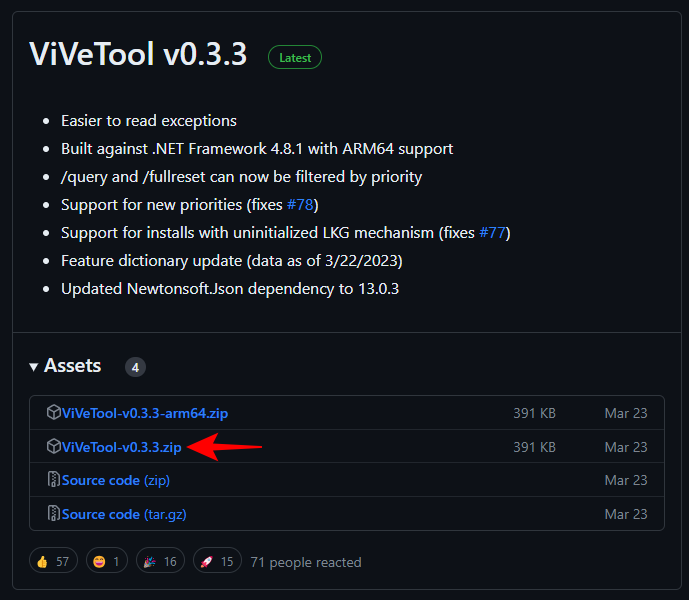
Extrahieren Sie nach dem Herunterladen den Inhalt.
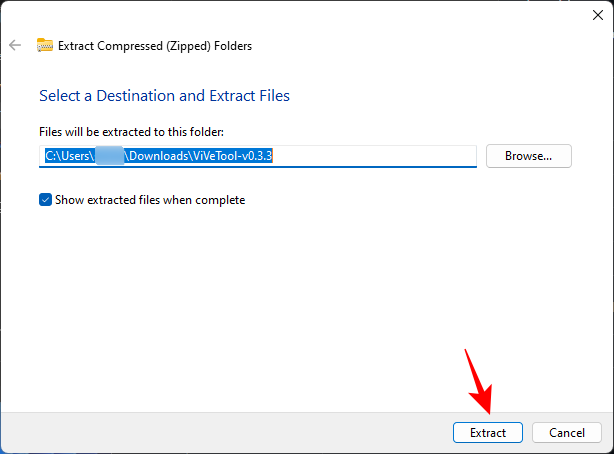
Kopieren Sie dann den Ordnerpfad.
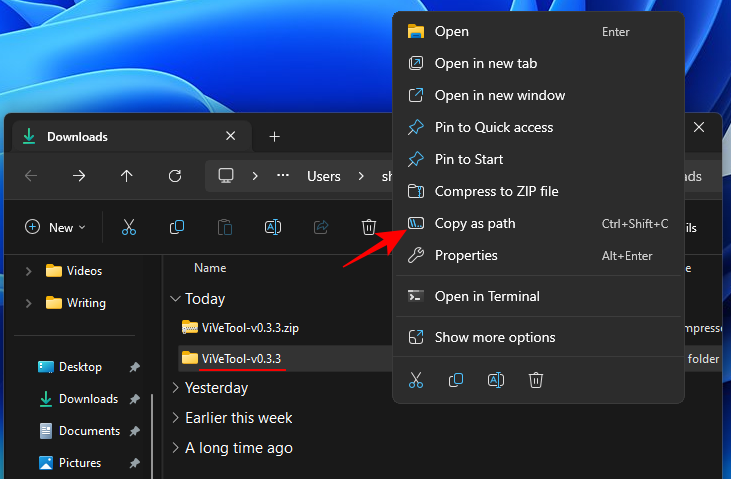
Führen Sie dann die Eingabeaufforderung aus (mit Administratorrechten).
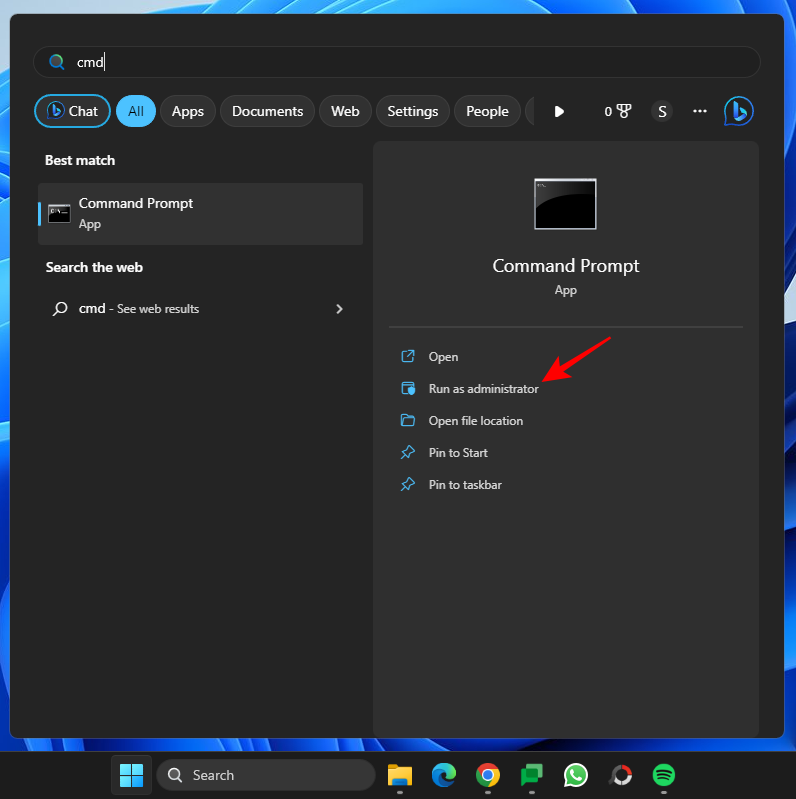
Ändern Sie das Verzeichnis, indem Sie Folgendes befehlen:
cd "paste folder path here"
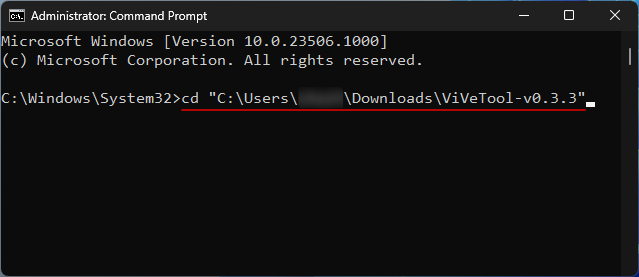
Stellen Sie sicher, dass Sie den oben kopierten Ordnerpfad einfügen. Geben Sie dann Folgendes ein und drücken Sie die Eingabetaste:vivetool /enable /id:44774629,44776738,44850061,42105254,41655236

Sobald diese aktiviert sind, starten Sie Ihr System neu. Klicken Sie dann mit der rechten Maustaste auf die Taskleiste, um die Taskleisteneinstellungen anzuzeigen.
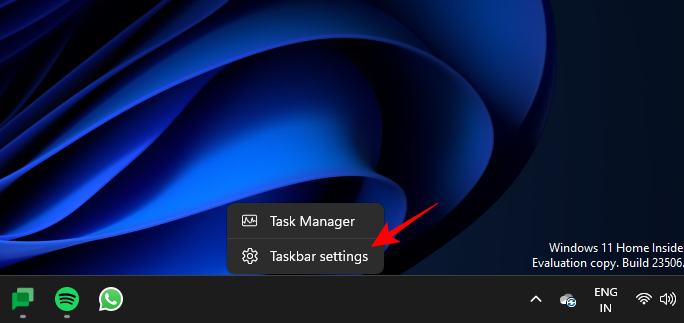
Schalten Sie Copilot ein (Vorschau).
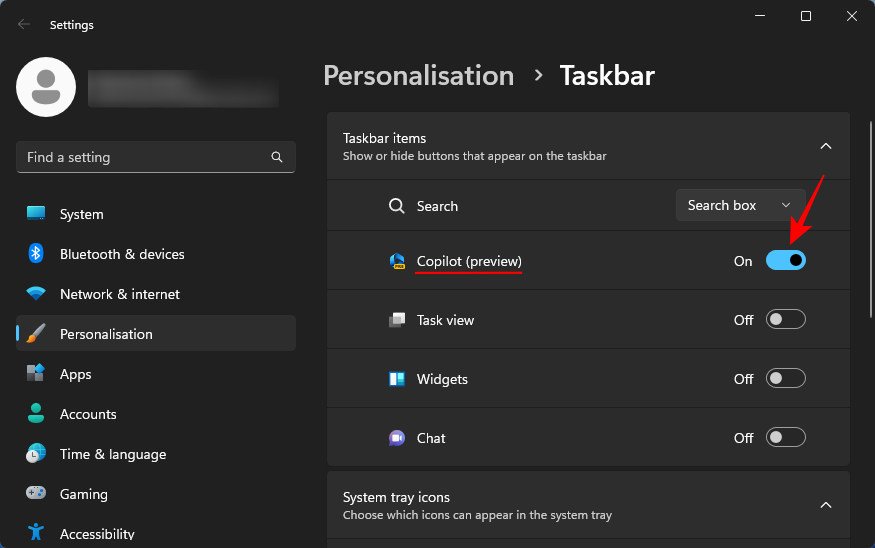
Sie haben jetzt Copilot unter Windows. Klicken Sie auf das Symbol oder drücken Sie die Win+CVerknüpfung, um es zu öffnen.
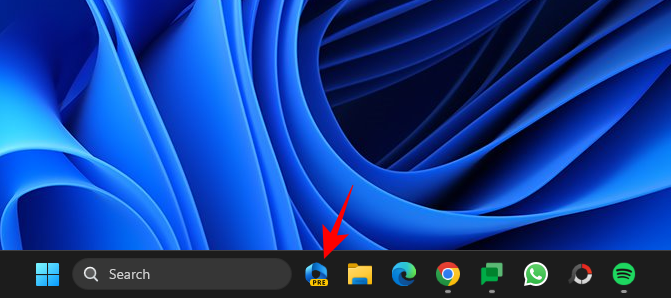
Es gleitet rechts nach oben.
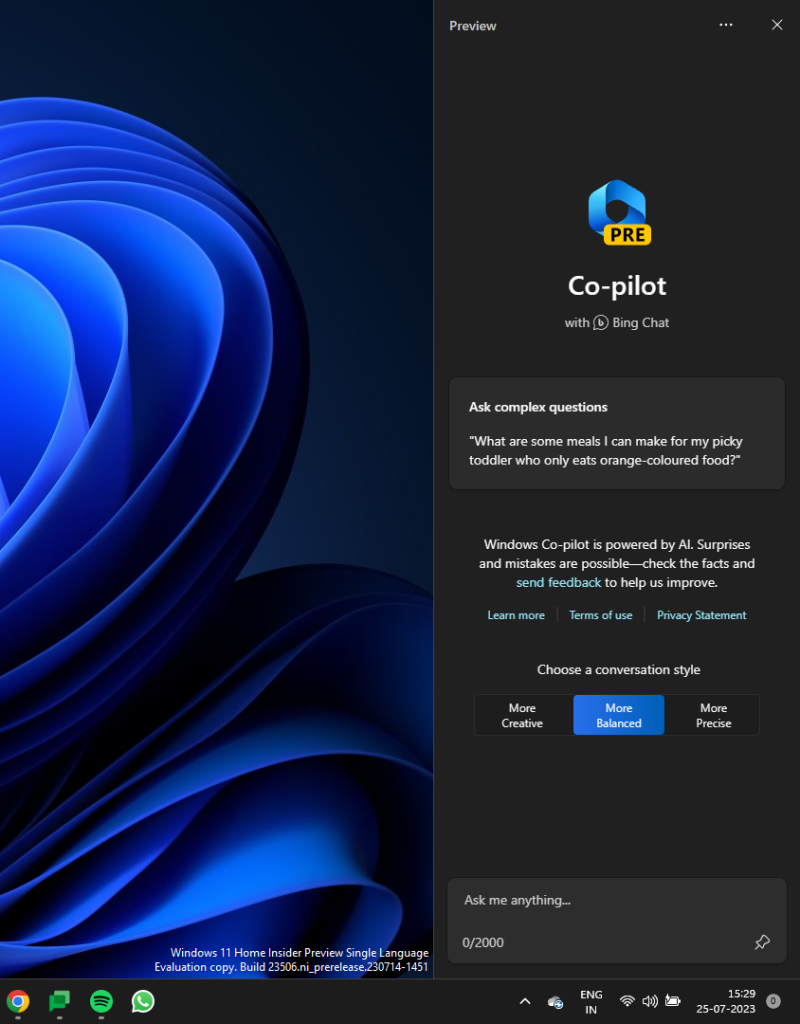
Da Sie nun über Copilot verfügen, können Sie es für die folgenden Zwecke und mehr verwenden.
So wechseln Sie mit Windows 11 Copilot zwischen Hell- und Dunkelmodus
Um den Dunkelmodus zu aktivieren, geben Sie einfach „ Dunkelmodus aktivieren“ in das Eingabeaufforderungsfeld von Copilot ein und senden Sie es weiter.
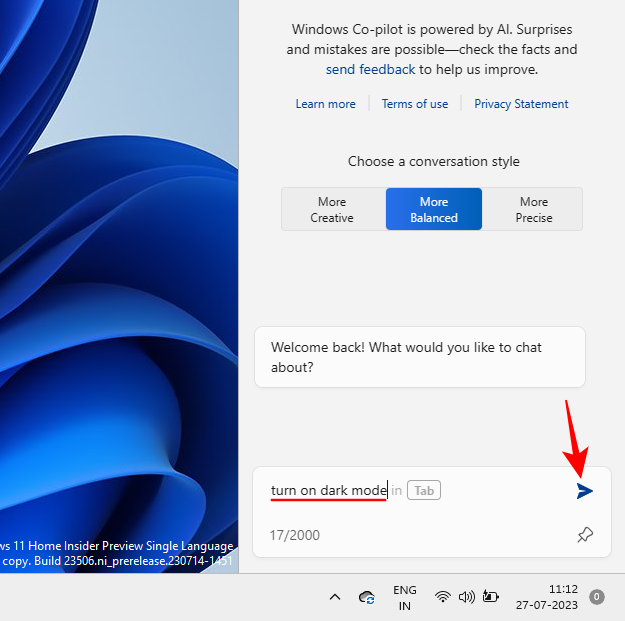
Copilot schlägt die Aktion in einer Aktionsblase vor. Wählen Sie Ja .
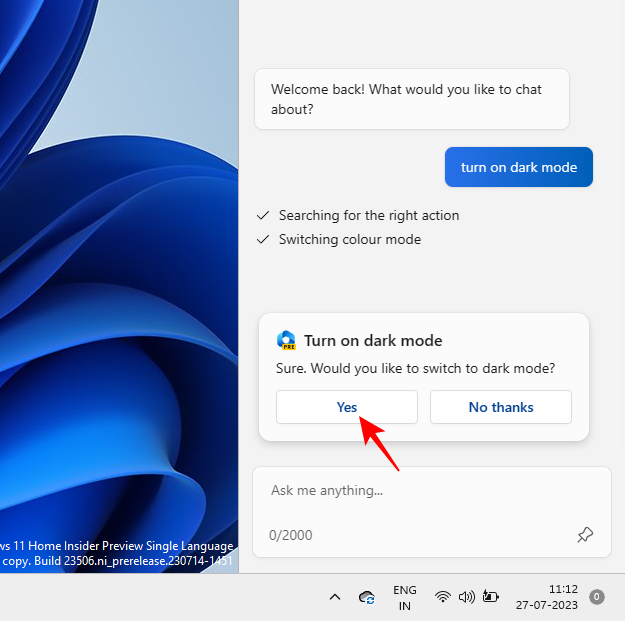
Der Dunkelmodus sollte sofort angewendet werden.
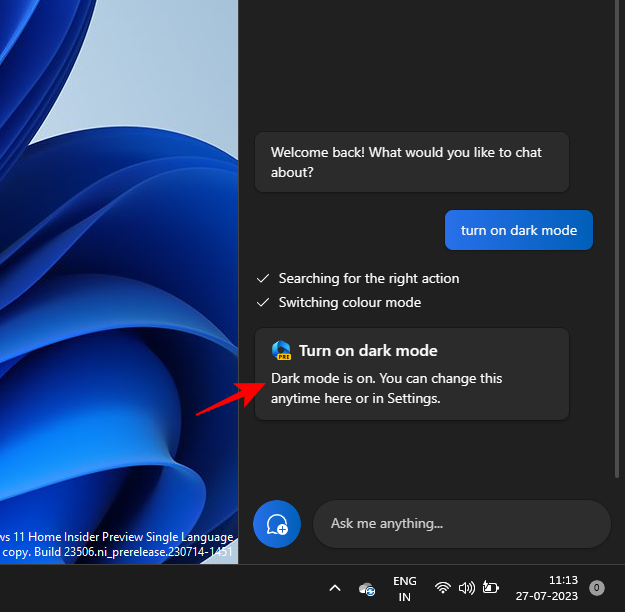
Beachten Sie, dass sich der Dunkelmodus von dunklen Themen unterscheidet. Themes enthalten mehrere Elemente, wie Hintergrund, Modus, Akzentfarben usw. Der Dunkelmodus hingegen ändert die Farbe in Windows und Apps nur in Schwarz. Ihre Hintergrund- und Akzentfarben bleiben unverändert.
Um den Modus zu wechseln oder den Lichtmodus einzuschalten, fordern Sie Copilot auf, den Lichtmodus einzuschalten .
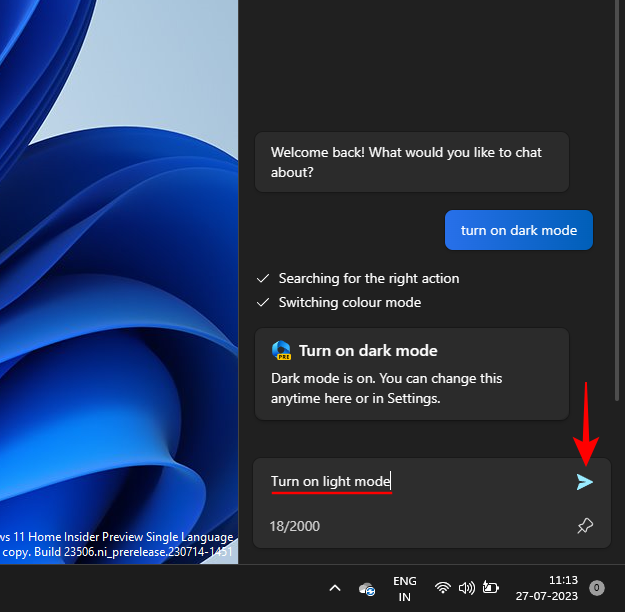
Und wie zuvor klicken Sie auf Ja .
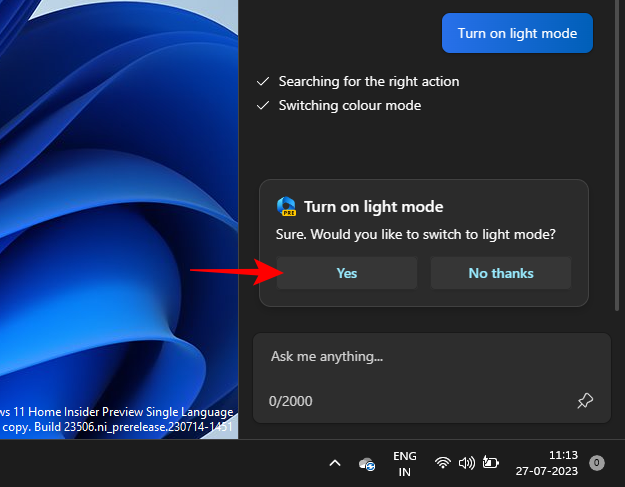
Dadurch wird der Farbmodus auf Hell geändert.
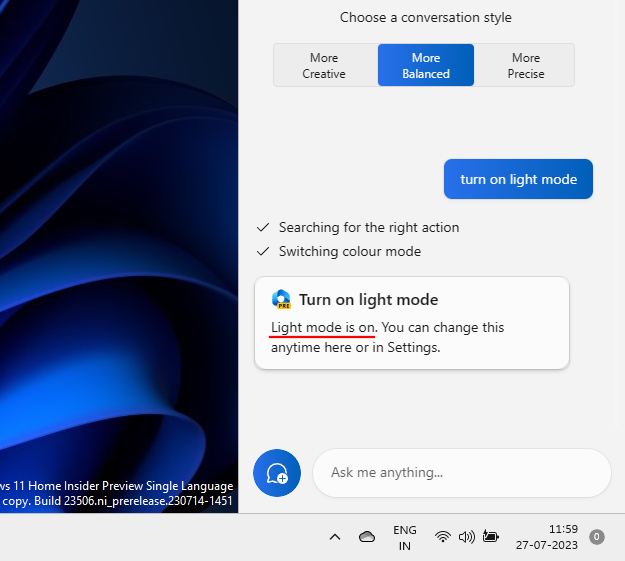
So schalten Sie „Bitte nicht stören“ mit Windows 11 Copilot ein und aus
Eine weitere Einstellung, die Sie direkt in Copilot aktivieren/deaktivieren können, ist „Bitte nicht stören“ (DND). Geben Sie dazu einfach Turn on DND ein und drücken Sie die Eingabetaste.
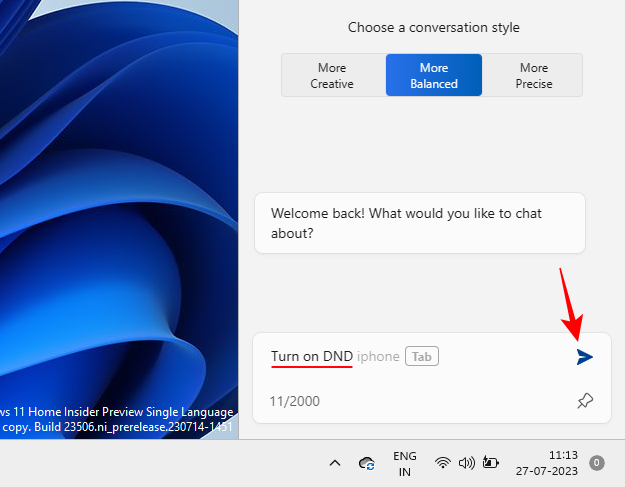
Wenn die Aktionsblase angezeigt wird, wählen Sie Ja aus .
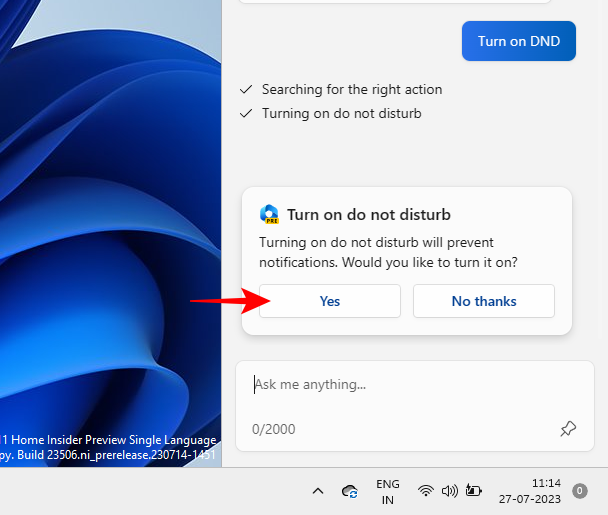
Sobald Copilot eingeschaltet ist, leitet er die Nachricht weiter. Sie können auch sehen, dass das DND-Symbol in der Taskleiste angezeigt wird.
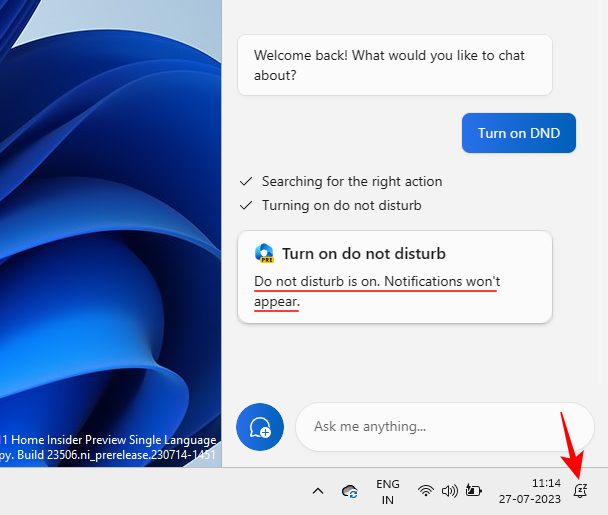
Umgekehrt können Sie es ausschalten, indem Sie DND ausschalten auffordern und die Eingabetaste drücken.
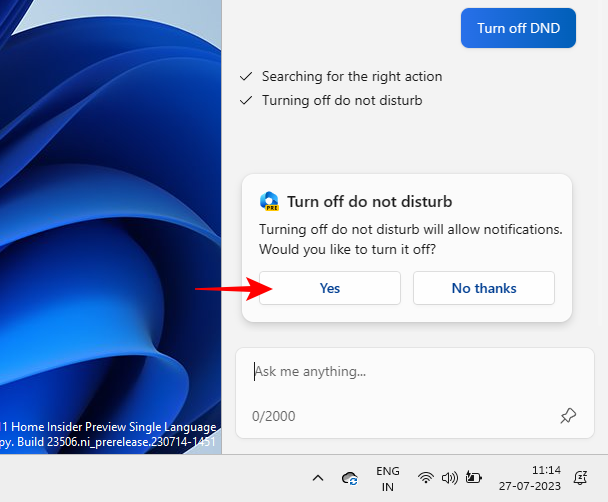
Und Copilot wird bleiben.
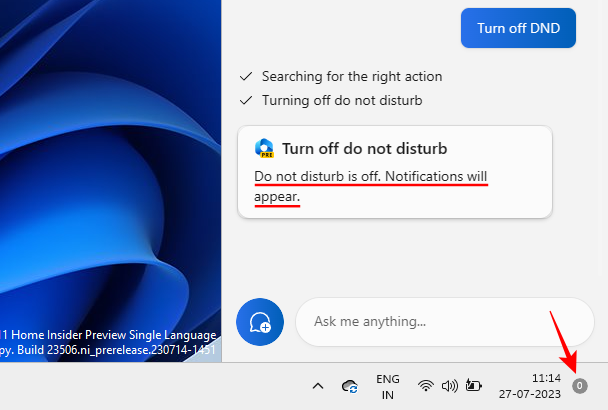
So schalten Sie Bluetooth mit Windows 11 Copilot ein und aus
Das Ein- und Ausschalten von Bluetooth ist eine weitere kleine Funktion von Copilot. Um es wie zuvor einzuschalten, sagen Sie ihm einfach: „Bluetooth einschalten“ .
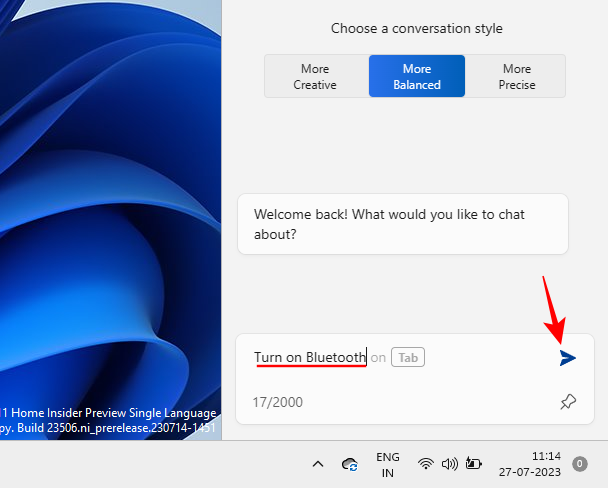
Und klicken Sie in der Aktionsblase auf Ja .
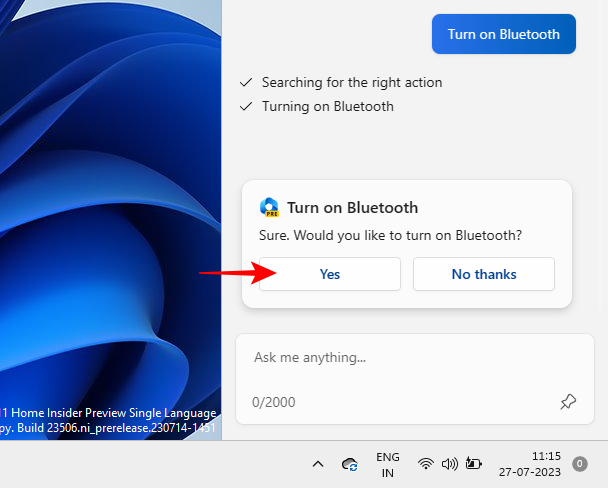
Bluetooth wird jetzt aktiviert.
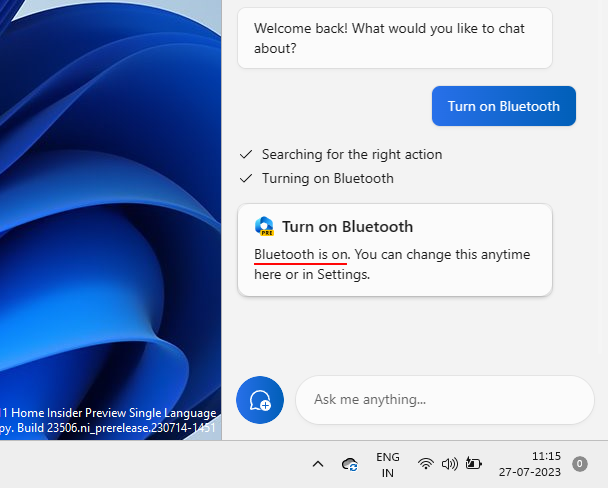
Oder fordern Sie dazu auf, Bluetooth auszuschalten .
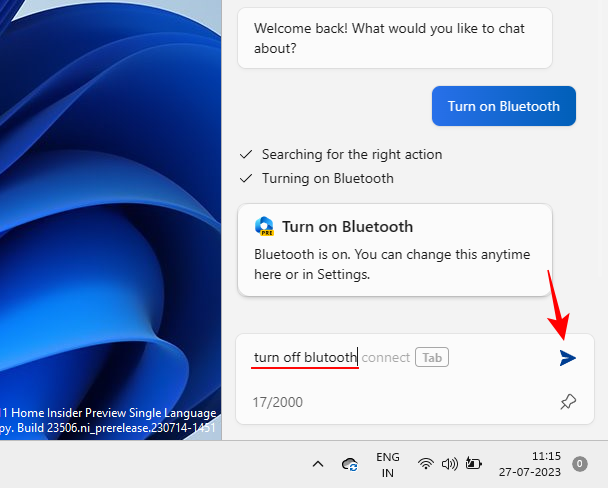
Und wählen Sie zur Bestätigung Ja .
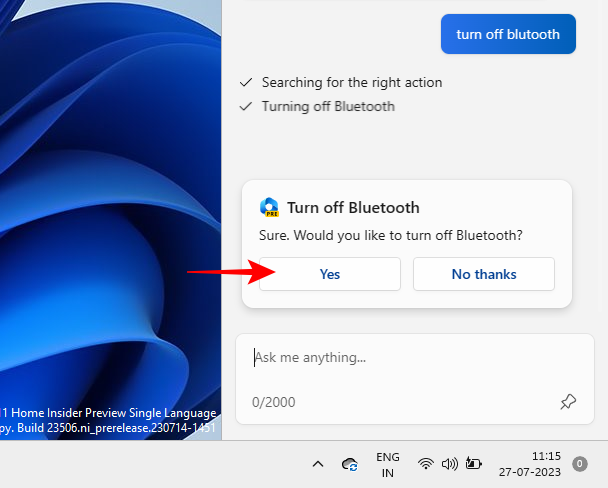
Bluetooth-Geräte verwalten
Copilot kann auch die Einstellungsseite für Bluetooth und Geräte öffnen, damit Sie ein Gerät schnell verbinden oder trennen können. Fordern Sie dazu Copilot auf, ein Bluetooth-Gerät zu verbinden/trennen oder Windows-Geräte zu verwalten .
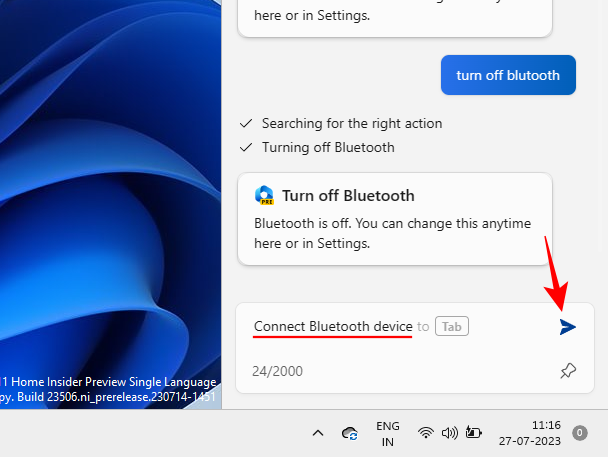
Jeder dieser Schritte führt Sie direkt zu den Seiten für Bluetooth-Geräte.
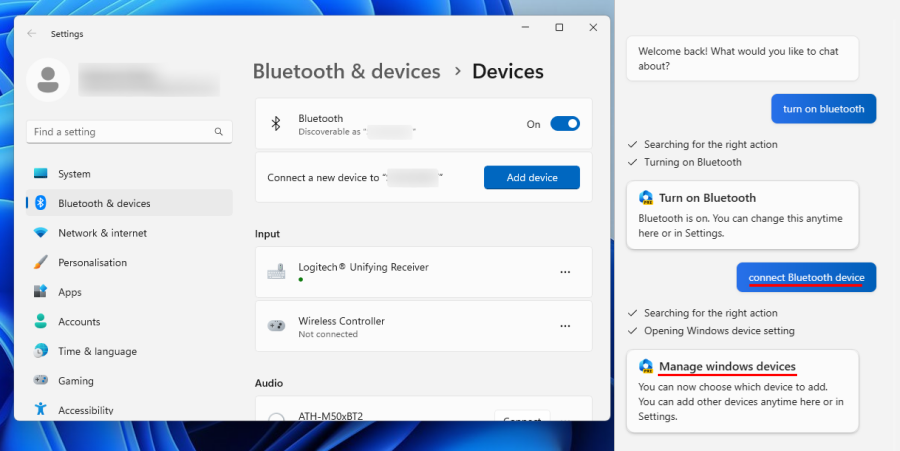
Da es sich noch in der Entwicklung befindet, greift die Funktion hier leider zu kurz. Obwohl in der Antwort behauptet wird, dass „Sie jetzt auswählen können, welches Gerät hinzugefügt werden soll“, gibt es nichts, was dazu veranlassen könnte, den letzten Schritt zu gehen und tatsächlich Geräte anzuschließen oder zu trennen.
Dennoch können Sie damit zumindest zur Bluetooth-Geräteseite springen, wo Sie auswählen können, ob Sie Geräte manuell verbinden oder trennen möchten. Von hier aus kann man nur erwarten, dass es besser wird.
FAQ
Hier finden Sie einige häufig gestellte Fragen zu Windows 11 Copilot.
Was kann die Copilot AI unter Windows 11?
Derzeit kann Windows 11 Copilot den Dunkelmodus, DND und Bluetooth umschalten, aktive Edge-Webseiten zusammenfassen und sogar Spotify-Playlist-Empfehlungen geben. Copilot kann auch Ihren Zwischenablagetext übernehmen und ihn erklären, überarbeiten und erweitern.
Ist Microsoft Copilot kostenlos?
Kürzlich gab Microsoft bekannt, dass Copilot 30 US-Dollar pro Monat kosten wird und sich nicht von einem Microsoft 365 Premium-Abonnement unterscheiden wird. Unter Windows ist Copilot jedoch möglicherweise kostenlos.
Windows 11 Copilot bereitet sich darauf vor, eines der größten Features von Windows zu werden. Sicherlich werden wir in späteren Phasen noch viele weitere Optionen und Funktionen sehen, ähnlich einem ChatGPT auf Ihrem Desktop-Setup. Stellen Sie bis dahin sicher, dass Sie über alle derartigen Entwicklungen bei Copilot auf dem Laufenden bleiben. Bis zum nächsten Mal!
Wenn Sie auf Fehler oder Abstürze stoßen, befolgen Sie die Schritte zur Systemwiederherstellung in Windows 11, um Ihr Gerät auf eine frühere Version zurückzusetzen.
Erfahren Sie, ob es möglich ist, eine vertikale Taskleiste in Windows 11 einzurichten und wie Sie die Taskleiste auf Ihrem Windows 11-Gerät anpassen können.
Wenn Sie nach den besten Alternativen zu Microsoft Office suchen, finden Sie hier 6 hervorragende Lösungen, um loszulegen.
Dieses Tutorial zeigt Ihnen, wie Sie ein Windows-Desktop-Symbol erstellen, das eine Eingabeaufforderung zu einem bestimmten Ordnerstandort öffnet.
Ist Start11 besser als die Windows Taskleiste? Hier sind einige der wichtigsten Vorteile, die Start11 gegenüber der integrierten Leiste von Windows hat.
Entdecken Sie mehrere Möglichkeiten, ein beschädigtes Windows-Update zu beheben, wenn Ihr Gerät nach der Installation eines aktuellen Updates Probleme hat.
Kämpfen Sie damit, herauszufinden, wie man ein Video als Bildschirmschoner in Windows 11 einrichtet? Wir zeigen Ihnen, wie Sie mit einer kostenlosen Software vorgehen, die für mehrere Videoformattypen geeignet ist.
Haben Sie sich über die Erzählerfunktion in Windows 11 geärgert? Erfahren Sie, wie Sie die Erzählerstimme auf einfache Weise deaktivieren können.
Möchten Sie den Löschbestätigungsdialog auf Ihrem Windows 11 PC deaktivieren? Lesen Sie diesen Artikel, der verschiedene Methoden erklärt.
Das Verwalten mehrerer E-Mail-Postfächer kann mühsam sein, insbesondere wenn wichtige E-Mails in beiden landen. Dieses Problem haben viele Menschen, die in der Vergangenheit Microsoft Outlook und Gmail-Konten eröffnet haben. Befolgen Sie diese einfachen Schritte, um Microsoft Outlook mit Gmail auf PC- und Apple Mac-Geräten zu synchronisieren.







